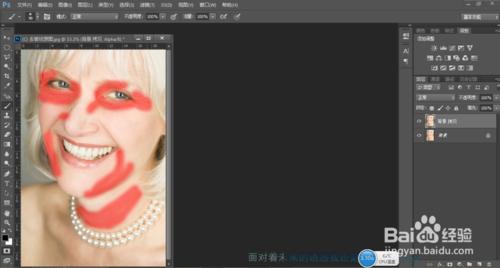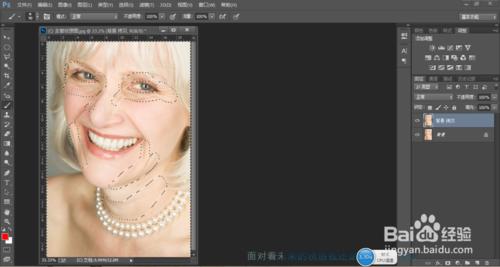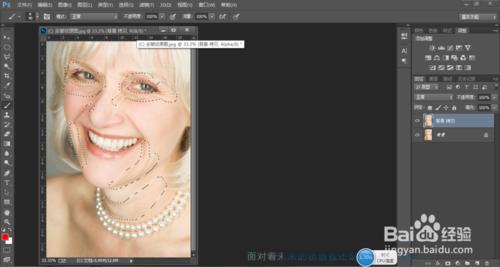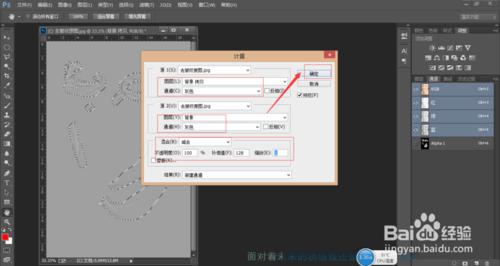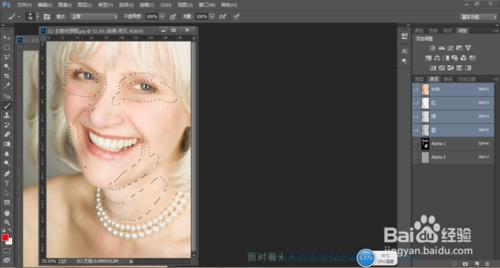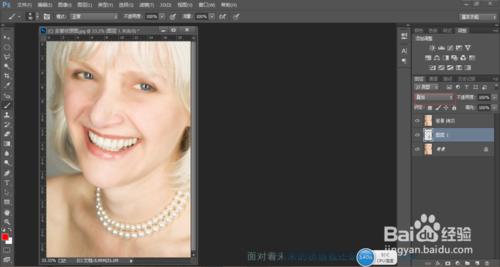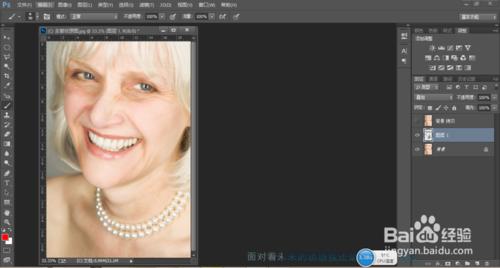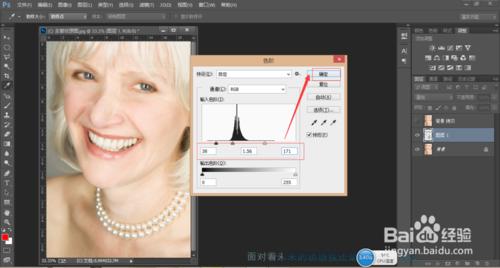教你用PS去面部皺紋
工具/原料
電腦,PS軟件
方法/步驟
打開圖片,複製圖層,得到背景副本
單擊工具欄中以快速蒙版模式編輯(快捷鍵Q),然後將前景色設置為黑色,選擇畫筆工具,不透明度設置為100 ,流量為100,在人物面部有皺紋的地方進行圖抹,結果如下圖所示
圖抹完成後,繼續單擊以標準模式編輯,退出快速蒙版,如下圖所示
執行選擇——反向,結果如下圖所示
執行濾鏡——雜色——蒙塵與劃痕,參數如圖所示
切換至通道面板,執行選擇——存儲選區,彈出對話框,然後保留默認值,不需要設置參數,直接單擊確定按鈕
繼續執行圖像——計算,源1將圖層設置為背景副本圖層,通道為灰色,源2圖層設置為背景圖層,通道設置為灰色,混合處選擇減去,其他參數如圖所示,最後單擊確定
執行編輯——拷貝,選擇RGB通道,切換回圖層面板,選擇背景圖層,然後執行編輯——粘貼,此時得到圖層1
將圖層1的模式設置為疊加
將背景副本隱藏,然後執行圖像——調整——反向,繼續執行圖像——調整——色階,參數如圖所示,設置完後單擊確定
回到圖層面板,單擊背景圖層前面按鈕將此圖層顯示,並設置圖層不透明度為48%
這就是全部步驟
希望大家多多支持